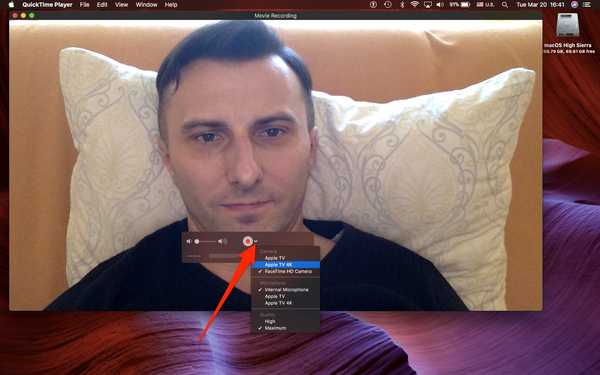Organizzare le proprie foto per data o occasione è di gran lunga la metodologia più comune in fotografia, e ovviamente perché non dovrebbe essere? Il semplice fatto è che una struttura cronologica delle foto soddisfa la maggior parte delle richieste di ricerca perché praticamente sai immediatamente dove cercare una determinata istantanea. Detto questo, sforzi più non convenzionali come accumulare ogni singola foto scattata dalla spiaggia o tutti gli scatti della tua famiglia mai scattati, rendono rapidamente la struttura cronologica dell'album rigida e datata.
Più che mai con iOS, Apple sta cercando di alleviare i problemi descritti sopra dando risalto a algoritmi di organizzazione fotografica più lungimiranti, incluso un software di riconoscimento facciale migliorato per rilevare i volti ricorrenti nelle tue foto. Il risultato è la capacità di apprendimento automatico e creazione di album intelligenti sulla base degli individui identificati. Se questo suona gravemente tecnico, mettiamolo in un linguaggio semplice: con un po 'del tuo aiuto, il tuo dispositivo iOS è in grado sia di imparare chi è nelle tue foto sia di archiviare immagini vecchie e nuove in un album comune per il tuo piacere reminiscente.
Senza ulteriori indugi, ecco tutto ciò che devi sapere per insegnare al tuo dispositivo preferito i nomi degli argomenti nelle tue foto. Esploreremo anche come aiutare il tuo iPhone a identificare ulteriori foto nel caso in cui il riconoscimento automatico non riesca e tutto il resto necessario per un modo molto più intelligente di organizzare la tua libreria di foto in futuro.
Fotografie ha ricevuto molta attenzione nell'aggiornamento del software dello scorso autunno e, naturalmente, il riconoscimento facciale non è l'unico nuovo filtro creato dai nuovi e intelligenti algoritmi, tuttavia sarà l'unico presentato in questo articolo.
Questo perché, per uno, insegnare correttamente al tuo dispositivo a riconoscere i tuoi amici da solo viene già con un sacco di argomenti, e due, abbiamo già tutorial per sfogliare le foto per posizione e ricordi intelligenti. Come ultima osservazione precursore, ci sono due diversi approcci per insegnare i volti del tuo dispositivo nelle foto, che eseguiremo da te separatamente e alla fine dipende da te quale desideri utilizzare. Quindi, prima che questo si trasformi in un preambolo completo, entriamo in esso!
Insegna al tuo iPhone o iPad a riconoscere gli amici tramite l'album intelligente "Persone"
Se non hai a che fare con una foto particolare che hai appena scattato a qualcuno, ma più in generale vuoi iniziare da zero con l'insegnamento di volti e nomi di protagonisti già protagonisti nelle tue foto memorizzate, segui questo tutorial per ora.
1) Trovare il Persone album nel tuo Album linguetta.

2) Prenditi un momento per familiarizzare con l'interfaccia: dovresti guardare un sacco di volti senza nome che iOS ha individuato e raggruppato in modo intelligente dietro una foto di copertina di quella particolare persona. La cifra più piccola sotto il riquadro indica quante foto del tuo dispositivo sono già state (automaticamente) collegate alla persona identificata per mano del sistema operativo.
3) Supponiamo che tu veda le tazze di più amici o familiari di fronte a te, alcune delle quali sono raggruppate in modo abbastanza completo (stiamo riparando omissioni fotografiche o errori in seguito) e vuoi iniziare a far conoscere quella persona e il tuo dispositivo. Inizia il processo di apprendimento toccando il volto di una persona.
4) La vista successiva riunirà tutte le foto sul dispositivo associate automaticamente alla persona e offrirà a + Aggiungi nome campo di testo al centro della barra superiore: tocca il campo e digita il (nick) nome della persona. Colpire Fatto.

5) Ora che il tuo telefono ha un nome per le foto, premi il tasto freccia di ritorno nell'angolo in alto a sinistra e guarda cosa succede dopo.
Ecco fatto, il tuo iPhone ora ha un nome associato al viso dietro l'anteprima. Il primo passo è compiuto.
Favorire le persone nel tuo album intelligente
Prima di toccare l'aggiunta di foto a raccolte incomplete dei tuoi amici e di insegnare al tuo dispositivo come riconoscere meglio i loro volti in futuro, una breve parola sulla struttura dell'album intelligente.
Se desideri che le tue persone preferite vengano presentate in un formato più grande, prova una delle due tecniche seguenti per promuoverle:
1. Basta toccare l'icona del cuore sull'album intelligente di una persona.
2. Il modo alternativo di etichettare qualcuno come persona preferita (questo è non lo stesso che contrassegnare una foto come foto preferita) è utile soprattutto quando non sei già all'interno dell'album intelligente "Persone". A condizione che tu sia altrove nella tua app Foto e inciampare in una foto di un amico che desideri promuovere spontaneamente a una persona preferita, fai questo:
- Da qualsiasi punto dell'app Foto, espandi la foto per la visualizzazione completa.
- Scorri verso il basso fino a persone miniatura direttamente sotto la foto e toccala
- Questo ti collegherà al muro fotografico generato automaticamente del tuo amico.
- Ancora una volta, scorri verso il basso, trova e tocca Preferito questa persona.

Fatto e fatto!
Aiuta iOS a identificare i tuoi amici: aggiungendo e unendo foto non rilevate
Nel bene e nel male, ci sono così tanti algoritmi di Apple che sono in grado di raccogliere a questo punto. Non appena hai abbracciato l'album "People" e ti sei prefissato il compito di mettere ordine nel caos di una volta, è probabile che alla fine incontrerai due blocchi stradali apparenti.
Da un lato, il raddoppio dei problemi può permeare la tua galleria di persone identificate, risultando in più pile di foto della stessa persona. D'altra parte, a volte le foto scivolano attraverso le fessure dell'intelligenza di Apple e non sono associate alla persona che dovrebbero. In questo caso possiamo effettivamente dare una mano al sistema e aiutarlo a identificare foto discutibili, oltre a eliminare qualsiasi ambiguità in futuro.
Dal momento che non vogliamo mescolare questi due punti di discussione, iniziamo con fusione doppie (o triple, o qualsiasi numero di pile di foto della stessa persona).
Unione di miniature separate della stessa persona
1) Identifica i casi in cui il tuo iPhone o iPad ha accumulato correttamente le foto di una persona dietro la rispettiva miniatura, tuttavia non è riuscito a combinare determinate pile di foto (ovvero il tuo dispositivo ha l'impressione sbagliata che si tratti di persone diverse).
2) Clicca il Selezionare pulsante nell'angolo in alto a destra.
3) Ora segna tutte le istanze della stessa persona erroneamente identificate come un altro individuo toccando una volta tutte le facce identiche. Un po 'come giocare a un gioco di memoria, giusto?

4) Non appena sono tutti taggati, premi Merge nell'angolo in basso a destra, come mostrato nello screenshot appena sopra questo passaggio.
5) Conferma di voler unire le rispettive tazze quando richiesto:

6) La fusione viene eseguita.
Aiuta iOS a confermare foto non identificabili
Quindi sei riuscito a unire più voci della stessa persona, ma c'è ancora quella sensazione fastidiosa che iOS non è riuscito a identificare tutti delle foto della persona in questione? Prova questo passaggio successivo per dare un vantaggio al tuo dispositivo:
1) Seleziona la persona di cui desideri identificare manualmente più foto. Questo può essere uno dei tuoi preferiti ormai, ma potrebbe anche essere una miniatura più piccola altrove. Tocca il viso una volta. A titolo di esempio, andremo con questo tizio canadese:

2) Scorri fino alla parte inferiore del muro fotografico di quella persona e trova la casella di testo che legge Conferma foto aggiuntive. Confermare.

3) Se il tuo sistema operativo ha identificato a metà altre foto dell'individuo, ma non era abbastanza sicuro di inserire le immagini a cui appartiene, ora è il momento di brillare. Il tuo dispositivo ti chiederà Questa è la stessa persona? per una moltitudine di foto. Confermare dove appropriato, negare quando necessario. Questo passaggio aiuterà inoltre il tuo sistema a identificare in modo più accurato eventuali volti che verranno ritagliati in futuro.

4) Dopo il completamento, confermare lo stack aggiornato toccando Fatto.

Questo è tutto. Nome e preferito la persona a tua discrezione.
Insegnare al tuo iPhone o iPad a riconoscere gli amici tramite Moments / Rullino fotografico
Ora possiamo quasi vedere il traguardo! L'ultima cosa da affrontare è il fatto che tu può inserisci + assegna un nuovo nome al tuo album smart senza prima accedere all'album chiamato "Persone". La metodologia descritta di seguito non è sicuramente il modo migliore di procedere se stai iniziando da zero con l'identificazione dei tuoi amici, ma potenzialmente una scorciatoia decente quando hai fatto le basi e ora vuoi aggiungere una sola persona nuova all'elenco. Si noti che questo è un percorso opzionale per aggiungere persone e solo che nessuno dei sottotitoli sopra discussi (Favorire le miniature, unire le foto, identificare le persone) è interessato.
1) Hai fotografato un romanzo sul tuo dispositivo e vuoi dire immediatamente al tuo iPhone chi è per riferimento futuro e aggregazione automatica delle foto. Apri l'immagine a schermo intero in momenti o il tuo Rullino fotografico, non è necessario cambiare scheda e cercare l'album "Persone".
2) Scorri la foto verso l'alto per trovare Persone scorciatoia e toccalo. Se non viene mostrato subito dopo aver preso il conteggio dei colpi fino a dieci, a volte iOS richiederà un momento per analizzare il viso e aggiungerlo come nuova voce.

3) Sai cosa c'è dopo: sarai indirizzato al muro fotografico (nuovo di zecca) della persona. Toccare +Aggiungi nome e digita il nome della persona nella foto. Conferma colpendo Fatto sulla tua tastiera.

4) Una volta registrato il nome, il gioco è fatto. Partire indietro alle tue foto e continua a fare qualunque cosa tu stia facendo. Il tuo dispositivo è stato introdotto con successo nel nuovo volto, come evidenziato dalla miniatura e dal nome dell'album intelligente "Persone".
E proprio così, ce l'hai fatta fino in fondo, complimenti!
Se hai saltato la prima sezione di questo tutorial e hai domande senza risposta, forse dai un'occhiata ai vari sottotitoli più avanti in questo pezzo. Per tutto il resto, come sempre assicurati di utilizzare la nostra sezione commenti!